CAXA 3D建模入门实例教程——医用护目镜
今天的教程是利用CAXA 3D实体设计软件快速设计医用护目镜,本实例基于CAXA 3D实体设计2020和2019版本完成。

学习要点
• 曲面投影线
• 填充面
• 提取曲面
• 曲面加厚
• 拉伸生成零件/曲面
• 布尔
• 分割
护目镜建模过程
1、新建草图,画草图轮廓。

2、利用三维 球拷贝草图。

3、将第一个草图命名为“原始草图”,然后将草图压缩。

4、将拷贝的草图拉伸生成零件,单击鼠标右键,弹出的快捷菜单中选择生成,再选拉伸。

5、倒圆角,选择【圆角过渡】,选择如图4个棱边,圆角半径为15mm。
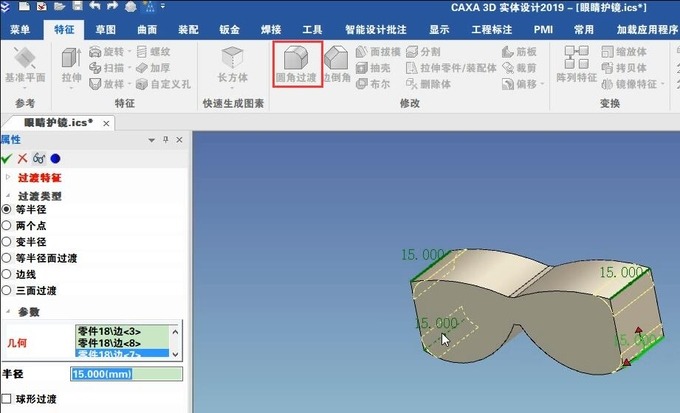
6、新建草图,选择【投影】,在面上单击鼠标左键,将面的边界线都投影到草图上。

7、将新建的草图命名为“边线轮廓”,而后将其压缩隐藏起来。

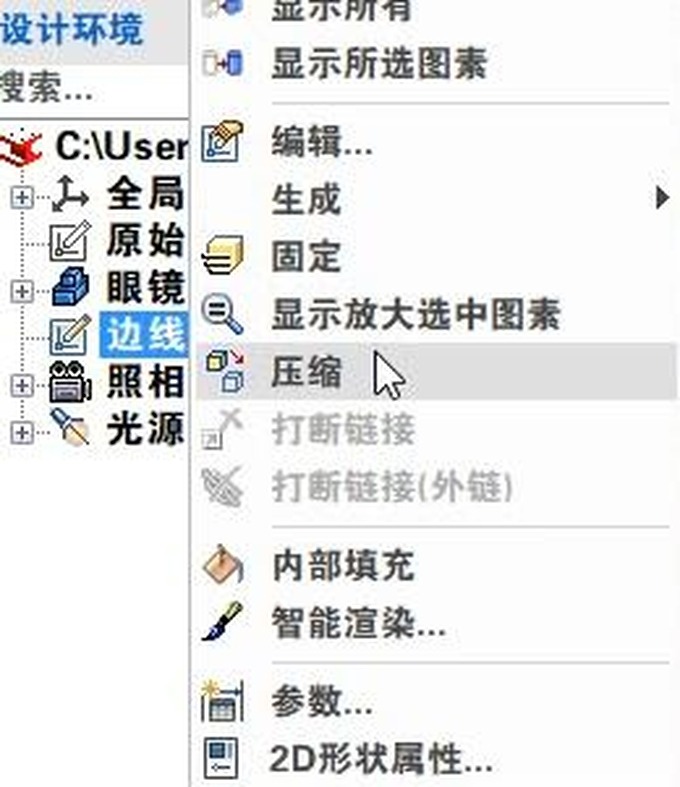
8、再新建草图,选择【投影】,拾取面投影轮廓线。

9、选择【等距】,距离为3mm。

10、勾选“切换方向”,再等距2mm。

11、将投影的边线轮廓单击鼠标右键,弹出快捷菜单,选择“作为构造辅助元素”。

12、将这个草图命名为“镜框”,而后将草图压缩。

13、再新建草图,如前操作投影边线轮廓。

14、选择【等距】,将边线轮廓向内侧等距4mm。
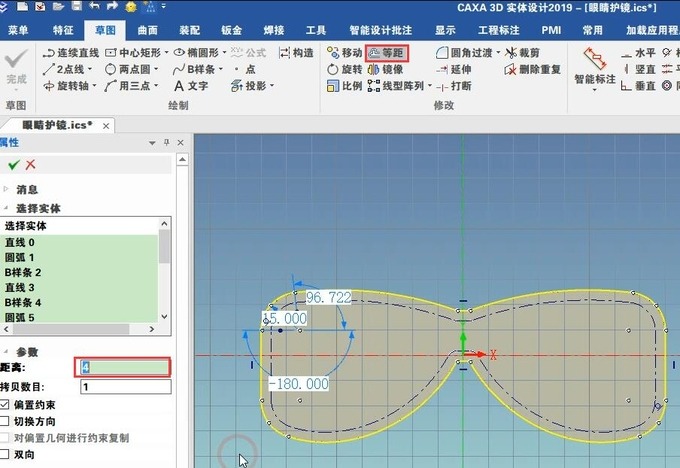
15、选择【裁剪】,将投影的边线轮廓,裁剪掉。

16、将此草图命名为“穿透孔草图”

17、利用三维球,将这个草图移动一段距离,而后将其压缩。
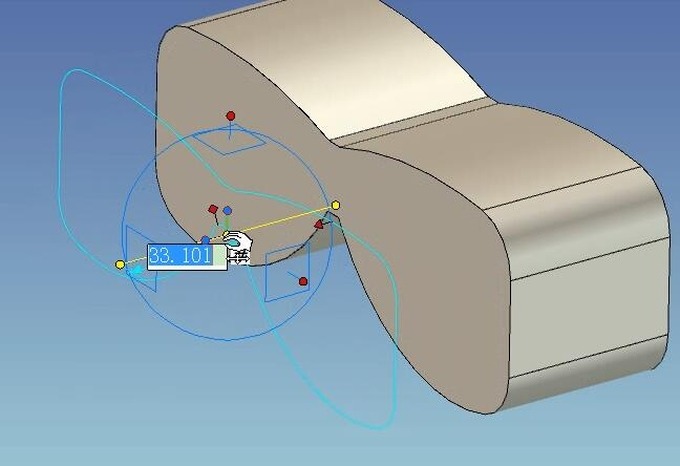
18、再新建草图,选择【投影】,如前投影零件轮廓线。

19、选择【等距】,将轮廓线向内投影3mm。

20、再选择【裁剪】,将轮廓线裁剪掉。

21、将草图命名为“镜片”。

22、激活三维球,选中长轴,按鼠标左键拖动将草图平移任意长度。

23、再右键拖动,利用三维球拷贝一个草图,距离任意,将拷贝的草图命名为“镜片槽草图”。


24、将“镜片草图”和“镜片槽草图”压缩。

25、新建草图。
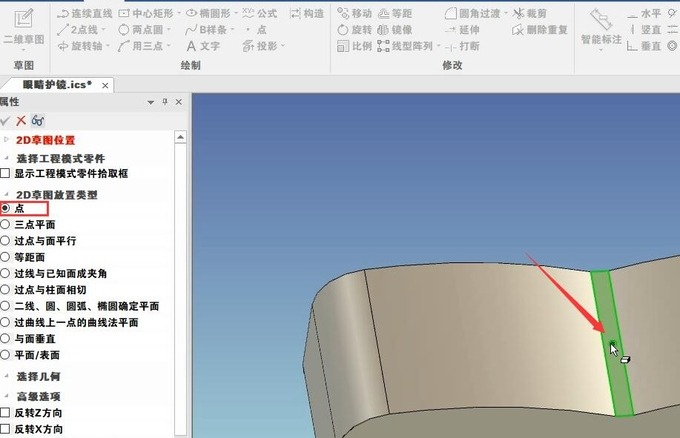
26、激活三维球,向上移动一段距离。
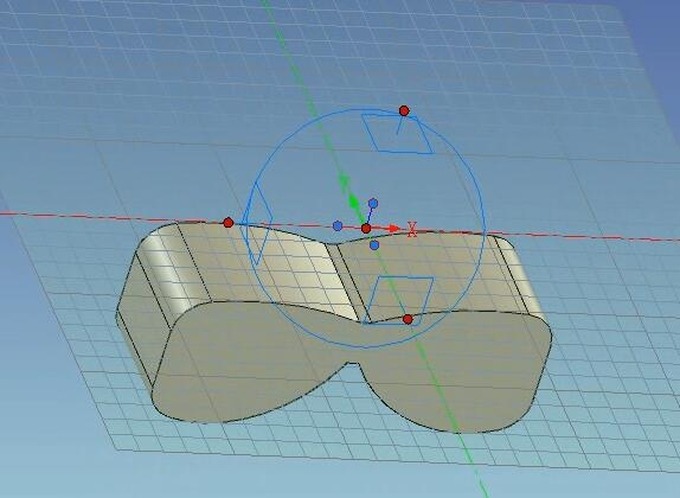
27、选择【投影】,投影边线。

28、将投影的边线设置为构造辅助元素。
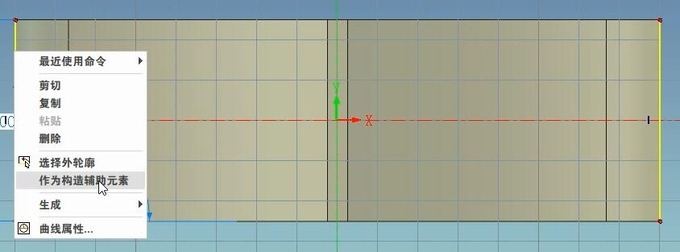
29、画草图。

30、利用三维球拷贝一个草图,然后编辑草图,如图。
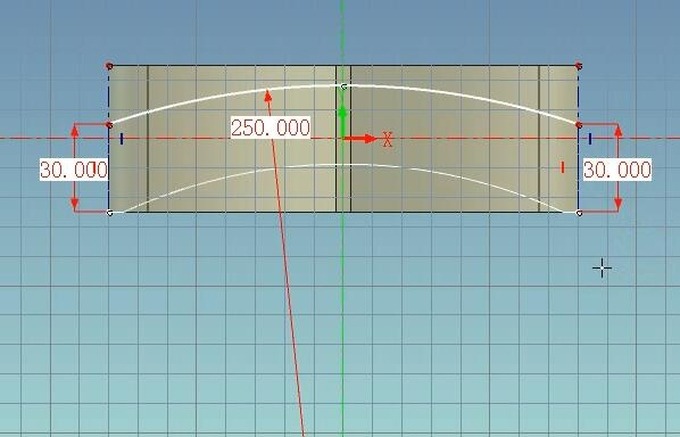
31、选中第一个草图,单击鼠标右键,弹出的菜单选择生成,拉伸,勾选曲面、独立零件、拉伸反向,距离为150mm。

32、同理第二个草图也拉伸生成曲面,距离也为150mm。
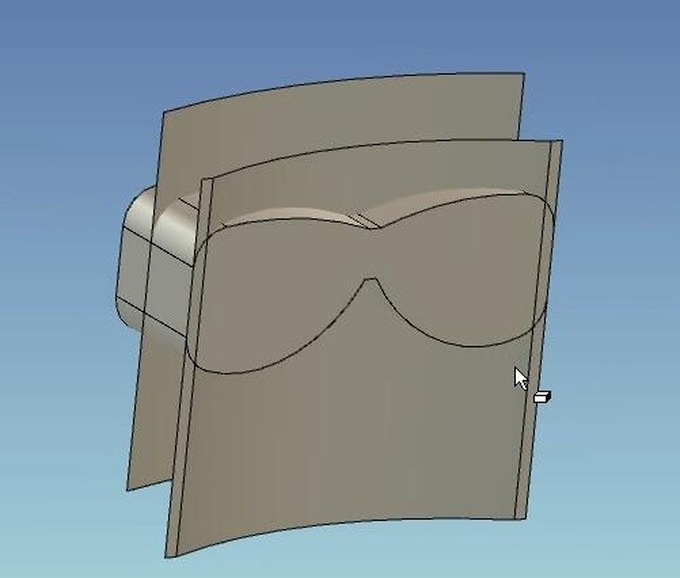
33、特征面板中选择【分割】,用曲面分割零件。
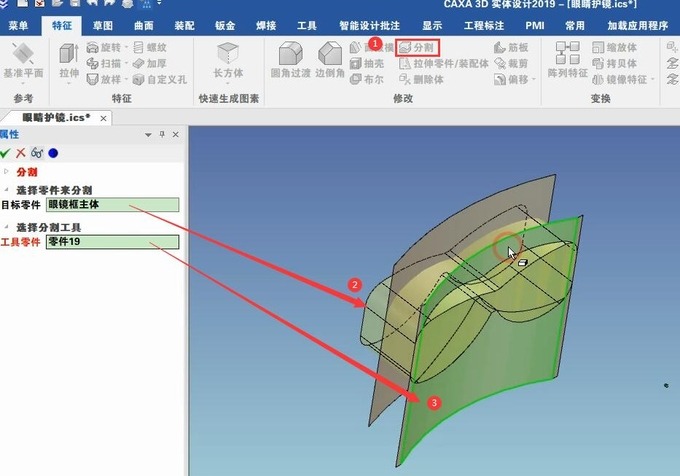
34、将曲面和分割下来的零件进行压缩。

35、同理再用另一个曲面分割零件,而后将它们压缩。

36、在设计树中选择“镜片草图”,单击鼠标右键,选择【压缩】将零件压缩显示回来。

37、在曲面面板中选择【曲面投影线】,将镜片草图线投影到曲面上,操作如图。
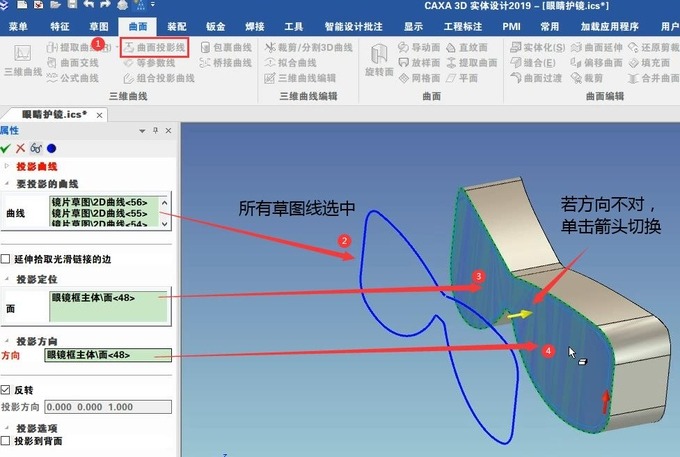
38、在曲面面板中选择【填充面】,将投影的曲线选中生成曲面。

39、选中刚填充的面,单击鼠标右键,弹出的快捷菜单,选择生成,再选“曲面加厚”。

40、曲面加厚2mm,并勾选“对称”。

41、将曲面加厚生成的零件命名为“镜片”。

42、将镜片着色。

43、在镜片零件上单击鼠标右键,选择“智能渲染属性”,改变透明度为40。

44、将镜片压缩隐藏起来,在设计树中选择“穿透孔草图”单击右键选择【压缩】,将草图压缩显示出来。
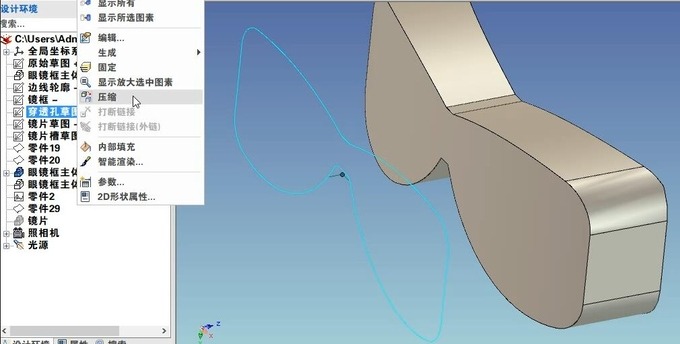
45、在“穿透孔草图”上单击右键,选择生成,再选择拉伸,应用拉伸除料,设置如图。
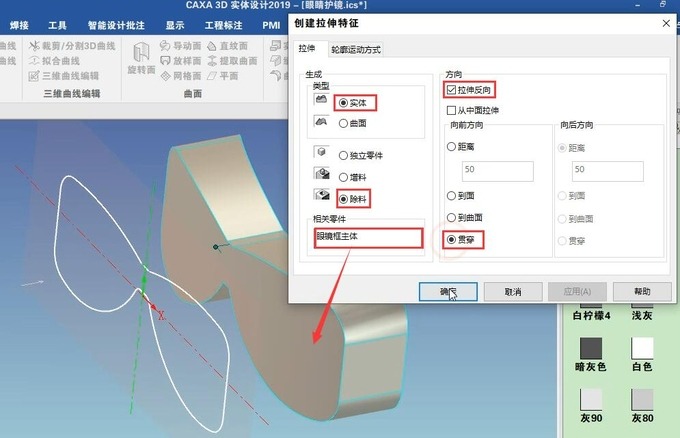
46、生成零件。
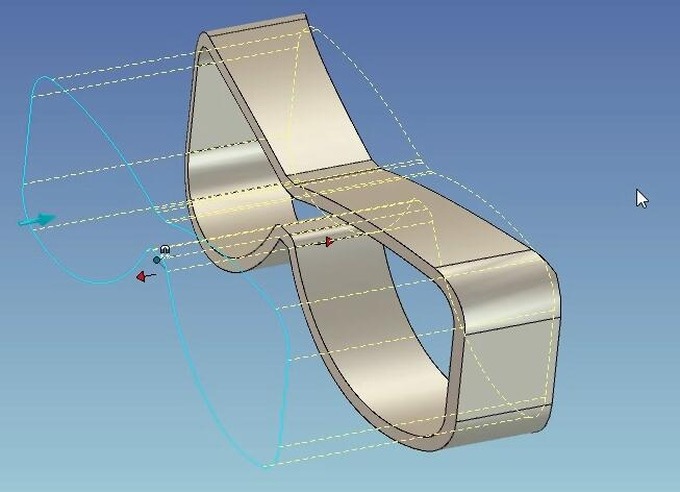
47、将镜片显示出来,激活三维球,利用三维球拷贝一个,拷贝距离为3mm。


48、将镜片隐藏。

49、在特征面板中选择【布尔】,勾选“减”,如图。

50、布尔减运算后生成零件。

51、将隐藏的镜片零件显示出来,激活三维球,利用三维球向镜框内侧平移3mm,装配在槽内。
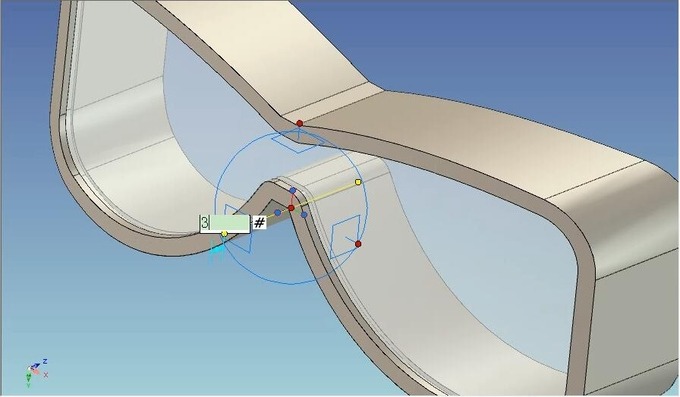
52、在设计树中选中“镜框草图”,单击鼠标右键,选择【压缩】,将草图显示出来。
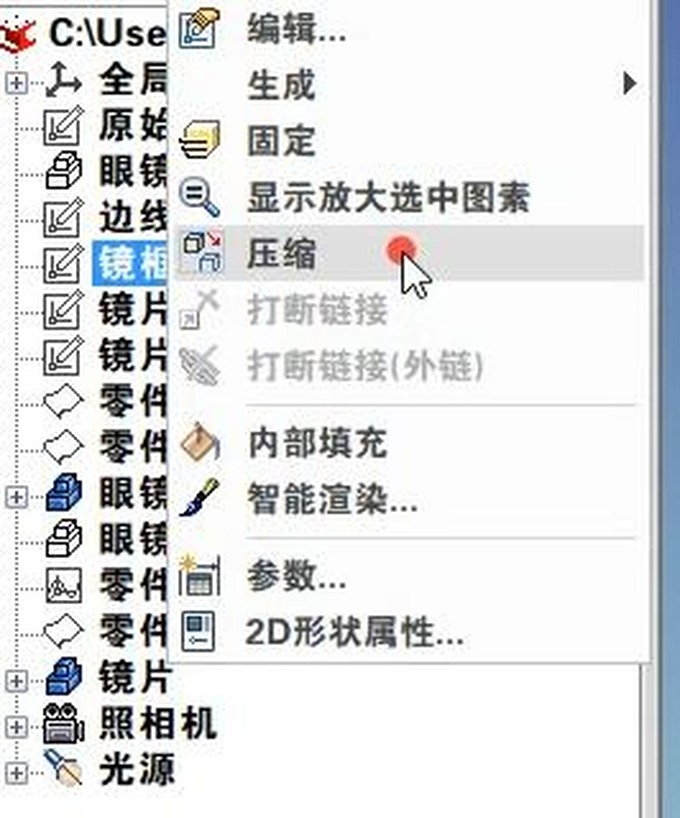
53、再将曲面压缩显示。

54、将草图执行拉伸特征,如下。
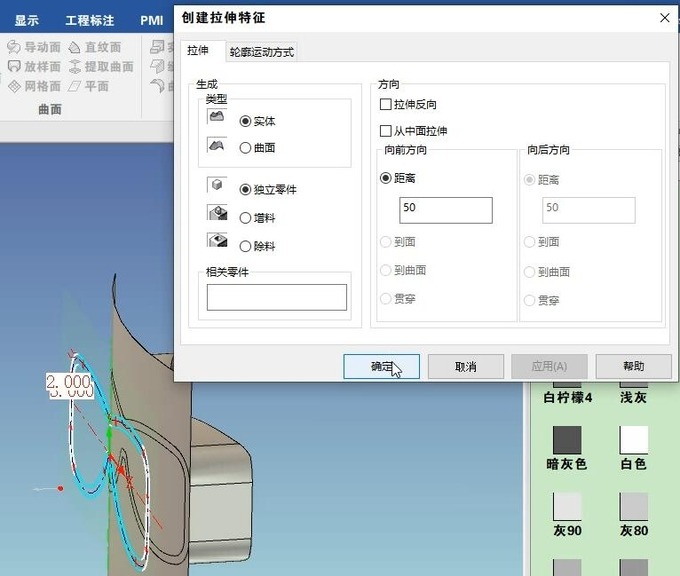
55、编辑曲面的草图截面。
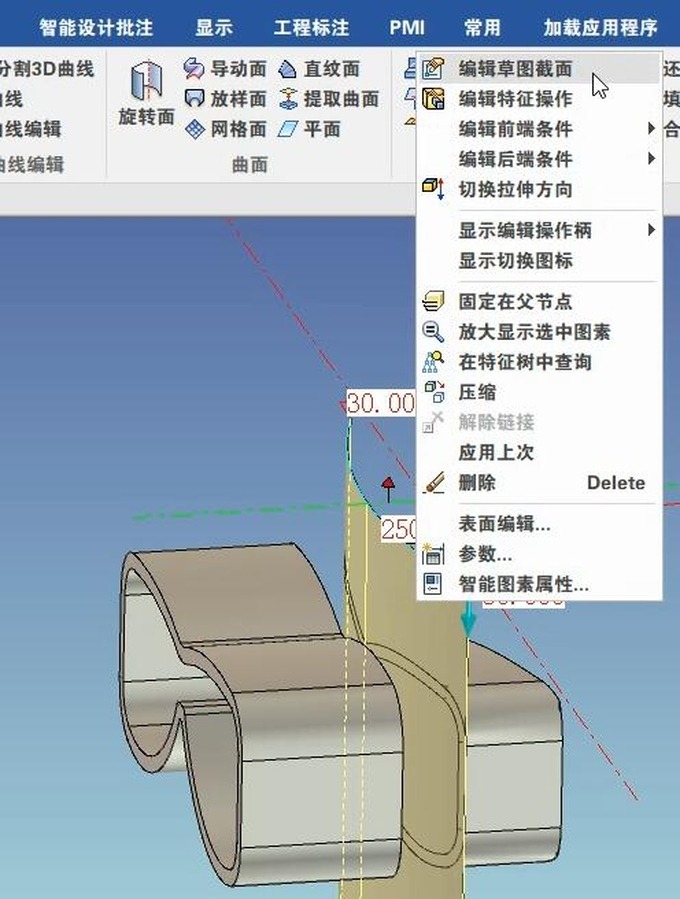
56、草图编辑如下。

57、将零件利用三维球移动到与曲面相交的位置。
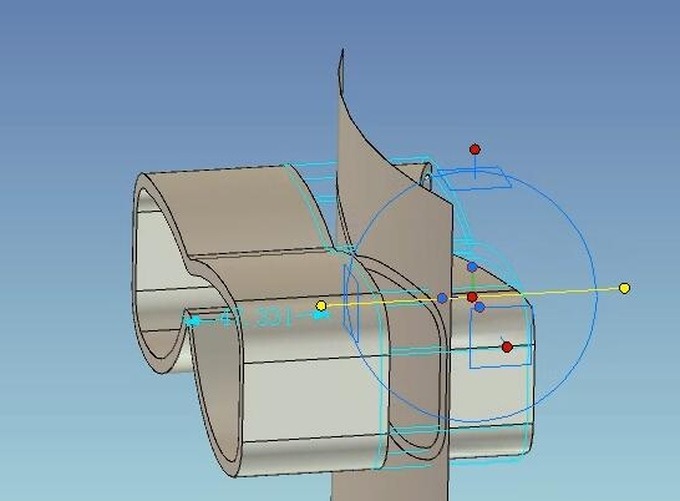
58、利用三维球曲面,如图。
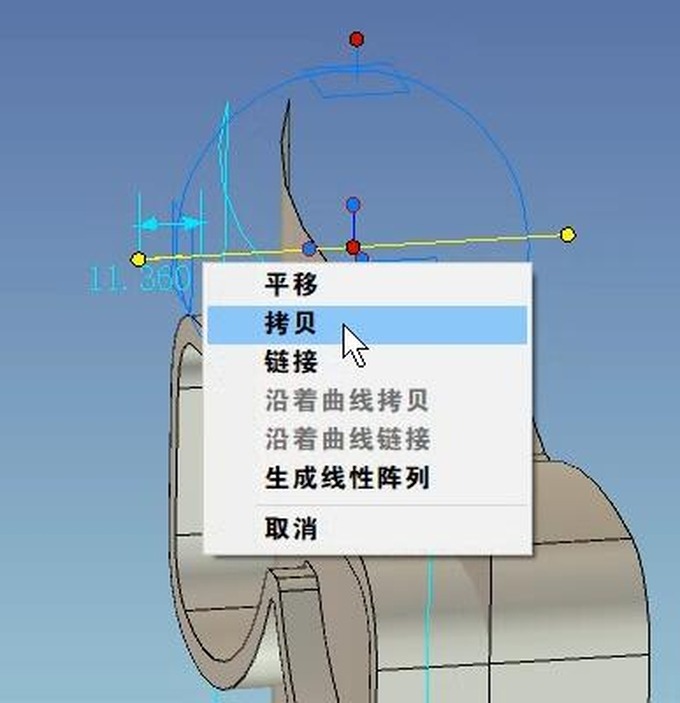
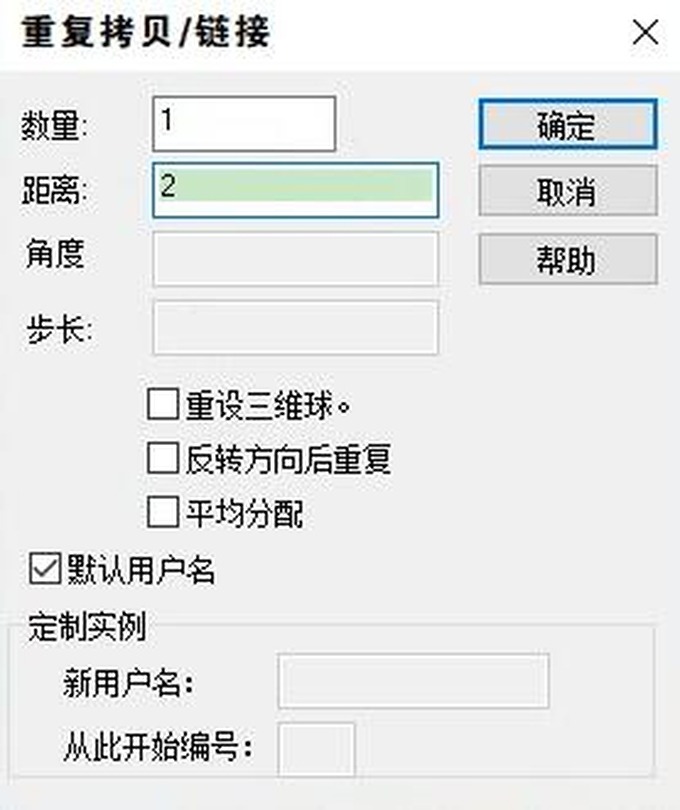
59、利用两个曲面分割零件,生成零件如图。

60、将其用三维球移动2mm。

61、在特征面板中选择【布尔】,加两零件加成一个零件。
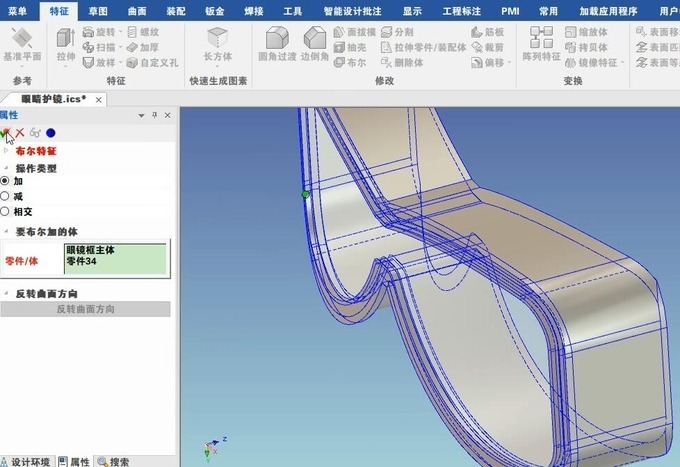
62、新建草图,画如图所示草图线。

63、草图拉伸。

64、激活零件特征,在长度三角手柄处单击鼠标右键,弹出 的快捷菜单选“点的捕捉”,捕捉零件内表面。


65、激活三维球,按空格键,使三维球与特征零件剥离,在三维球中心点单击鼠标右键选择到点,到模型零件的中间点,再按空格键使三维球与特征零件附着,在三维球的小手柄处单击鼠标右键,选择镜像拷贝。

66、着色。

67、新建草图。

68、选择【投影】【构造】,如图投影边线作为构造线。

69、选择【用3点】画圆弧,半径为110mm。

70、再用【2点线】连接圆弧两端点。
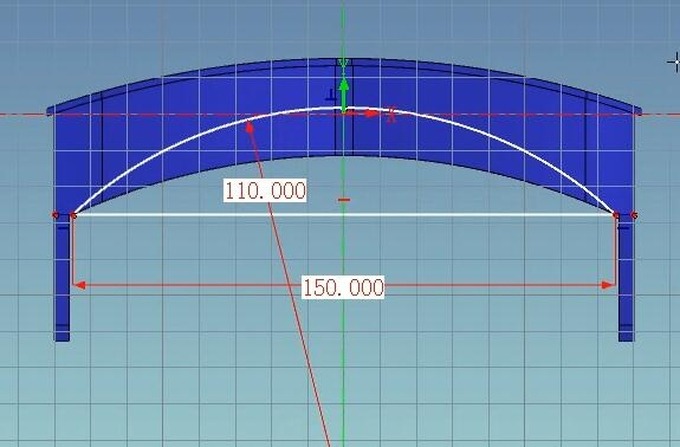
71、用草图拉伸除料。
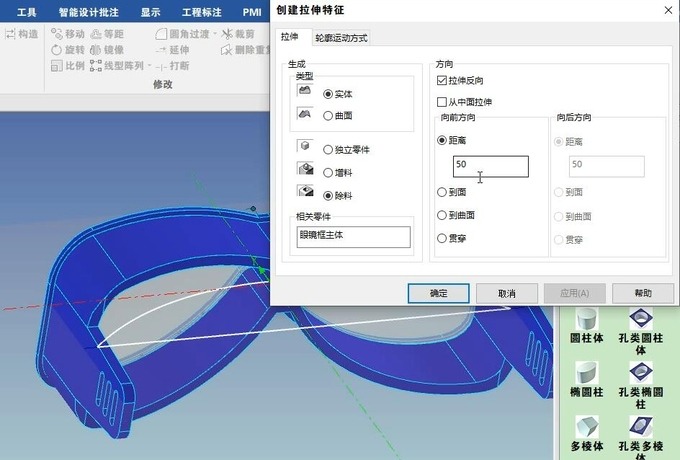
72、除料生成零件。

73、新建草图。
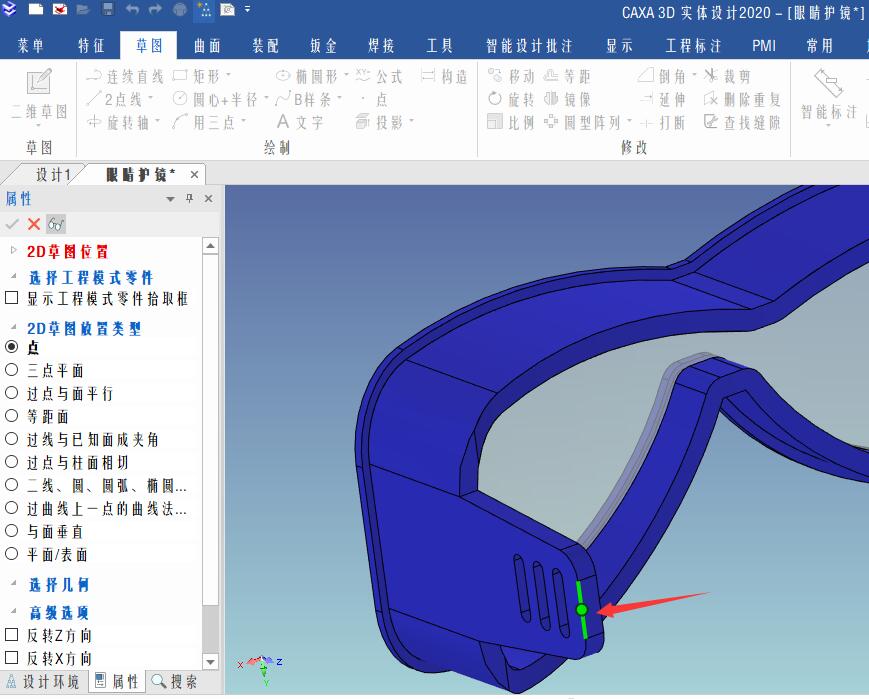
74、画草图线。

75、将草图以外的零件隐藏起来,在线端点处新建草图。
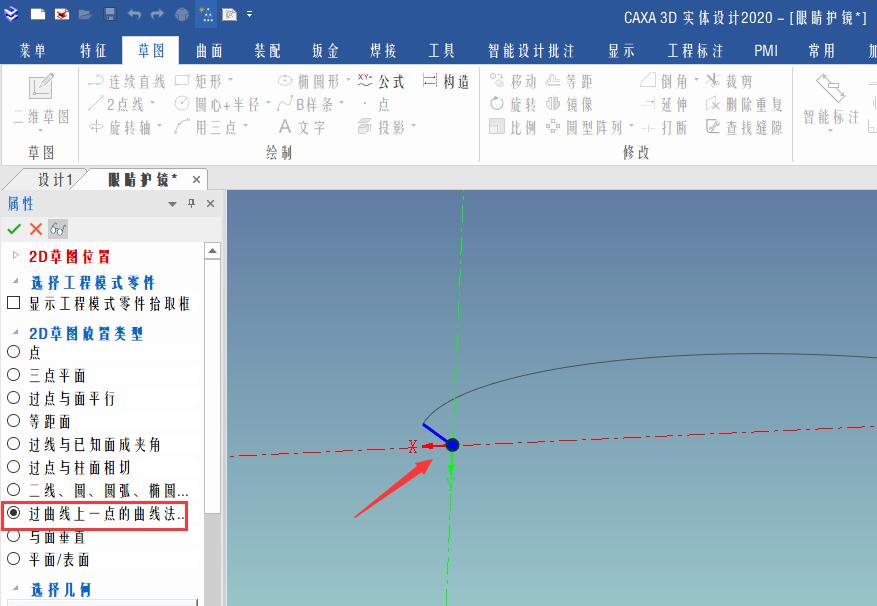
76、用中心矩形画草图。
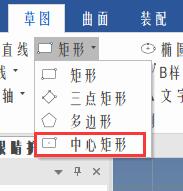
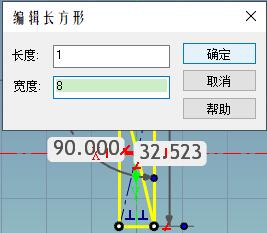
77、在特征面板中选择【扫描】,勾选“新生成一个独立零件”,如图完成扫描特征。

78、拖放长方体,厚1mm,高8mm,长度自定。

79、将三个长方体布尔加运算成一个整体。

80、利用三维球镜像拷贝布尔加的零件,然后将零件装配起来组合成一个完整的绷带。
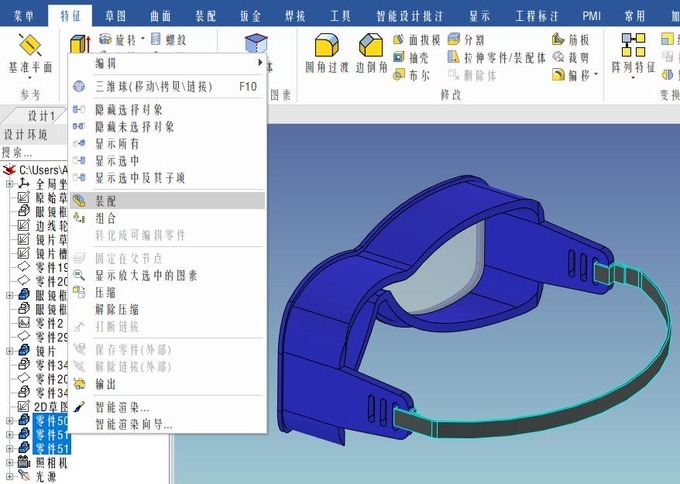
81、完成建模。




